“Ôi giời, cái máy tính này chắc là Win 7 rồi, nhưng mà làm sao biết chắc được nhỉ?” – Bạn có từng tự hỏi mình như vậy khi sử dụng máy tính của người khác? Hoặc bạn đang định mua một chiếc máy tính cũ và muốn biết rõ hệ điều hành mà nó đang sử dụng? Đừng lo lắng, bài viết này sẽ chỉ cho bạn cách dễ dàng xác định hệ điều hành Windows đang được cài đặt trên máy tính của bạn.
Cách Xác Định Hệ Điều Hành Windows
Có nhiều cách để biết máy tính của bạn đang sử dụng Windows phiên bản nào. Dưới đây là một số cách phổ biến nhất:
1. Sử dụng Tổ Hợp Phím “Windows + R”
Bước 1: Nhấn đồng thời hai phím “Windows” và “R” trên bàn phím.
Bước 2: Nhập “winver” vào ô “Run” và nhấn Enter.
Bước 3: Một cửa sổ nhỏ sẽ hiện ra hiển thị thông tin về hệ điều hành Windows đang được cài đặt trên máy tính của bạn, bao gồm phiên bản, build number, và ngày phát hành.
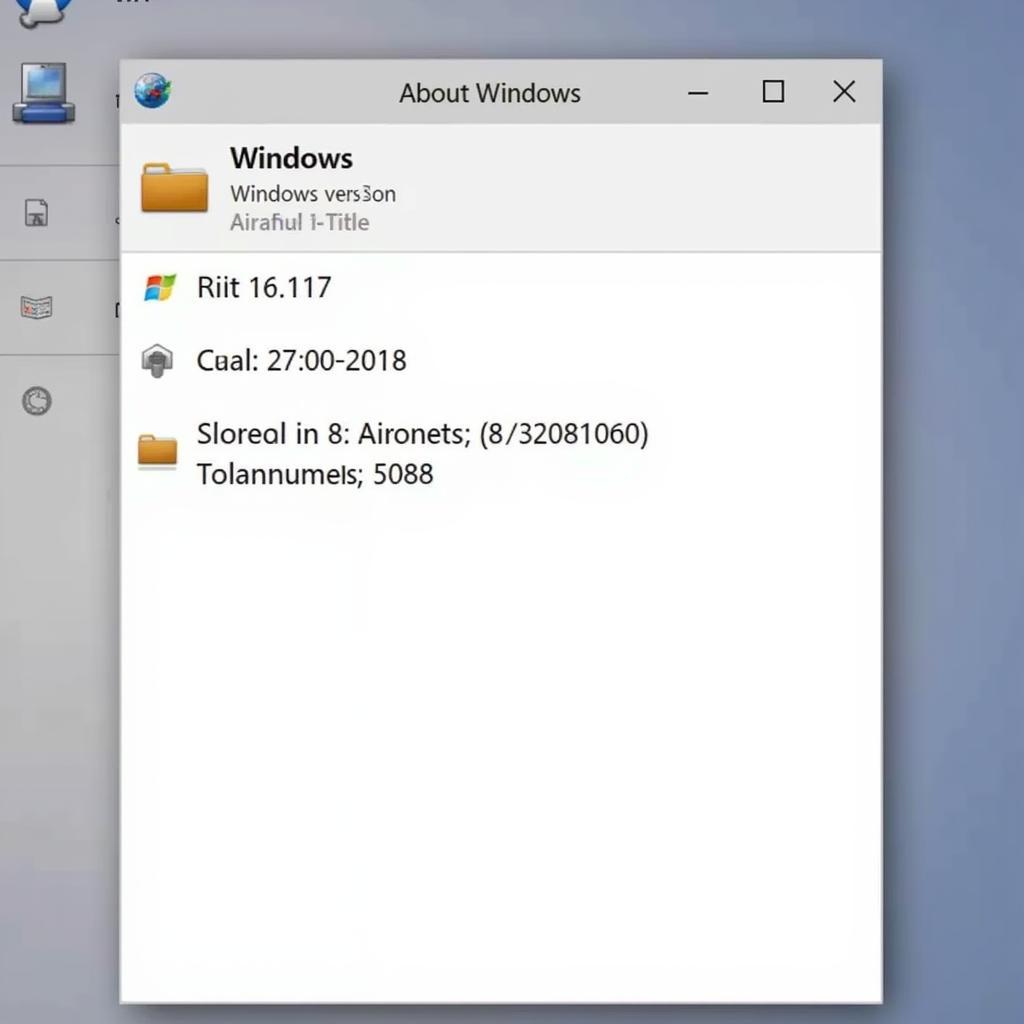 Cách kiểm tra phiên bản Windows trên máy tính
Cách kiểm tra phiên bản Windows trên máy tính
2. Kiểm Tra Qua “Settings”
Bước 1: Mở “Settings” bằng cách click vào biểu tượng bánh răng ở góc dưới cùng bên trái màn hình hoặc nhấn “Windows + I”.
Bước 2: Chọn “System”.
Bước 3: Chọn “About”.
Bước 4: Ở phần “Windows specifications”, bạn sẽ thấy thông tin về hệ điều hành Windows đang được cài đặt trên máy tính của bạn, bao gồm phiên bản và build number.
3. Sử dụng “Command Prompt”
Bước 1: Mở “Command Prompt” bằng cách gõ “cmd” vào thanh tìm kiếm Start Menu hoặc nhấn “Windows + R”, nhập “cmd” và nhấn Enter.
Bước 2: Gõ lệnh “ver” và nhấn Enter.
Bước 3: Hệ thống sẽ hiển thị thông tin về phiên bản Windows đang được sử dụng trên máy tính của bạn.
Các Câu Hỏi Thường Gặp
1. Làm sao để biết máy tính của mình đang sử dụng Windows 32-bit hay 64-bit?
Bạn có thể xác định loại hệ điều hành Windows (32-bit hay 64-bit) bằng cách:
- Kiểm tra trong “System Properties”: Nhấn chuột phải vào “This PC” (hoặc “My Computer”) trên màn hình Desktop, chọn “Properties”. Trong cửa sổ “System”, bạn sẽ thấy “System type” hiển thị loại hệ điều hành.
- Sử dụng “Command Prompt”: Mở “Command Prompt” và gõ lệnh “systeminfo”, sau đó nhấn Enter. Thông tin về “System Type” sẽ được hiển thị trong kết quả.
2. Làm sao để nâng cấp hệ điều hành Windows?
Để nâng cấp hệ điều hành Windows, bạn cần:
- Kiểm tra xem máy tính của bạn có đáp ứng yêu cầu hệ thống cho phiên bản Windows mới hay không.
- Sao lưu dữ liệu quan trọng trước khi nâng cấp.
- Tải xuống tệp cài đặt Windows mới từ trang web chính thức của Microsoft.
- Thực hiện quá trình nâng cấp theo hướng dẫn của Microsoft.
3. Làm sao để biết máy tính của mình có thể cài đặt được phiên bản Windows mới nhất hay không?
Bạn có thể kiểm tra xem máy tính của bạn có đáp ứng yêu cầu hệ thống cho phiên bản Windows mới nhất bằng cách truy cập trang web chính thức của Microsoft và tìm kiếm “Windows system requirements”.
Lưu ý
- Việc sử dụng hệ điều hành Windows giả mạo có thể gây nguy hiểm cho máy tính của bạn, dẫn đến mất dữ liệu hoặc bị tấn công bởi virus.
- Nên sử dụng phiên bản Windows chính thức và được cấp phép để đảm bảo an ninh và hiệu quả sử dụng.
Kết luận
Hi vọng bài viết này đã giúp bạn hiểu rõ hơn về cách xác định hệ điều hành Windows đang được sử dụng trên máy tính của bạn. Nếu bạn có bất kỳ thắc mắc nào khác, đừng ngại ngần liên hệ với chúng tôi qua Số Điện Thoại: 0372899999, Email: [email protected] Hoặc đến địa chỉ: 233 Cầu Giấy, Hà Nội. Chúng tôi có đội ngũ chăm sóc khách hàng 24/7.
Hãy chia sẻ bài viết này cho bạn bè của bạn nếu bạn thấy nó hữu ích. Cảm ơn bạn đã theo dõi!